Ontgrendel al uw iPhone/iPod/iPad door de toegangscode te wissen en verwijder Apple ID volledig.
Wachtwoord vergeten op iPhone – Hoe op te lossen met 3 geweldige oplossingen?
Als u uw iPhone-toegangscode bent vergeten nadat u 4 cijfers hebt gewijzigd in een 6-cijferige toegangscode, kan dit een groot probleem zijn. Omdat uw iPhone na zes mislukte wachtwoordpogingen binnen 1 minuut wordt uitgeschakeld. En als u het zo vaak probeert, wordt hij voor een lange tijd uitgeschakeld. Het is frustrerend, maar u hoeft zich er geen zorgen meer over te maken. Leer hieronder de drie methoden om de vergeten toegangscode op iPhone-problemen op te lossen.
Gidslijst
Deel 1: Hoe u uw iPhone kunt omzeilen als u uw toegangscode bent vergeten Deel 2: Toegangscode vergeten op iPhone? Hoe reset je je uitgeschakelde iPhone? Deel 3: Veelgestelde vragen over het vergeten van de toegangscode op de iPhoneDeel 1: Hoe u uw iPhone kunt omzeilen als u uw toegangscode bent vergeten
4Easysoft iPhone-ontgrendelaar is een uitstekende iPhone-ontgrendelaar om u te helpen als u de toegangscode op uw iPhone 16 bent vergeten. Het kan alle wachtwoordbeperkingen op uw iPhone en andere iOS-apparaten verwijderen. Deze iPhone-ontgrendelaar ondersteunt ook alle iOS-modellen en -versies, inclusief de nieuwste iPhone 16. Zelfs als u de viercijferige toegangscode op uw iPhone of 6 bent vergeten, kan deze krachtige ontgrendelaar deze veilig wissen en u helpen deze opnieuw te openen. Nu kunt u snel een nieuwe maken en ervoor zorgen dat u deze onthoudt.

Met deze iPhone-ontgrendelaar kunt u ook de toegangscode wissen in de vorm van Face ID of Touch ID.
Het biedt u een oplossing om een oude iPhone te ontgrendelen, een iPhone/iPad met een kapot scherm te resetten, het wachtwoord van het iPhone-scherm te ontgrendelen en een iPhone te ontgrendelen met een schermtijdbeperking
Ondersteunt een breed scala aan iPhone-, iPad- en iPod-modellen en -versies, inclusief de nieuwste iPhone 16 en iOS 17/18.
Het biedt een intuïtieve gebruikersinterface waarmee u eenvoudig de wachtwoordbeperkingen op al uw iOS-apparaten kunt omzeilen
100% Veilig
100% Veilig
Stap 1Wanneer u de 4Easysoft iPhone Unlocker op uw computer hebt gestart, sluit u uw iPhone aan en klikt u op de Wis de toegangscode knop op de hoofdinterface en klik vervolgens op de Begin knop.

Stap 2De informatie op uw iPhone wordt automatisch gedetecteerd. Controleer de informatie als deze correct is en klik vervolgens op Begin knop om te downloaden.

Stap 3Wacht een paar minuten om het downloadproces te voltooien. Voer ten slotte in 0000 om uw bewerking te bevestigen en klik op de Ontgrendelen knop om te beginnen met het repareren van uw vergeten iPhone-scherm

Deel 2: Toegangscode vergeten op iPhone? Hoe reset je je uitgeschakelde iPhone?
1. Gebruik de herstelmodus om de iPhone te herstellen.
De tweede methode die u kunt gebruiken om het vergeten wachtwoord op iPhone-probleem op te lossen, is de herstelmodus op de iPhone. Hiermee kunt u het wissen en uw iPhone opnieuw instellen. U moet ervoor zorgen dat uw gegevens worden geback-upt om ze te kunnen herstellen nadat u ze hebt ingesteld. Als u geen back-up van uw iPhone hebt gemaakt, kunt u deze instellen als een nieuw apparaat en vervolgens downloaden wat u in iCloud hebt. Gedetailleerde stappen om een iPhone te herstellen met behulp van de herstelmodus en het vergeten wachtwoord op iPhone-probleem op te lossen, worden hieronder beschreven.
Stap 1Zet uw iPhone op de juiste manier uit. Voor iPhone 8 en de nieuwste modellen, houdt u zowel de zijknop als de volume omlaagknop ingedrukt. Voor iPhone 6 tot iPhone 7, houdt u de zijknop ingedrukt; voor de eerste generatie iPhone SE, iPhone 5s en eerdere modellen, houdt u de bovenste knop ingedrukt totdat de uitschakelschuif op uw scherm verschijnt.
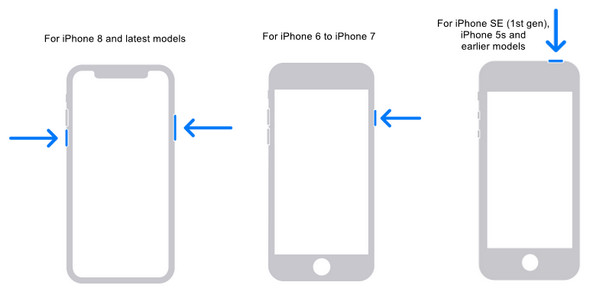
Stap 2Zet je iPhone in de herstelmodus door de juiste knop ingedrukt te houden, afhankelijk van je iPhone-model. Blijf de knop ingedrukt houden totdat je het herstelmodusscherm ziet. Vergeet niet om je iPhone via een USB-kabel aan te sluiten op je computer.
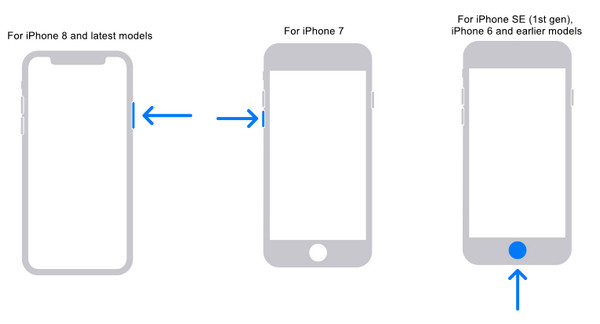
Stap 3Op iTunes zal een venster verschijnen; klik op Herstellen, dan zal er een ander venster verschijnen; klik Herstellen en updaten. Uw iPhone wordt teruggezet naar de fabrieksinstellingen en u moet uw iPhone opnieuw instellen vanaf het begin
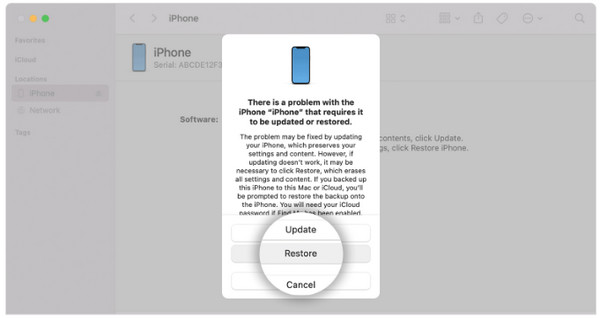
Daarna kunt u een nieuwe toegangscode instellen. Ga naar Instellingen app en tik op de Touch ID en toegangscode om een nieuwe toegangscode toe te voegen. U kunt een memorabel wachtwoord instellen om uw vergeten toegangscode op iPhone-problemen op te lossen.
2. Ontgrendel iPhone via iCloud
Een andere methode om je iPhone te ontgrendelen is iCloud. Het slaat je foto's, bestanden, notities, wachtwoorden en andere gegevens veilig op. Dus als je een vergeten wachtwoord op je iPhone hebt, moet je je apparaat herstellen en het verbinden met je computer met iCloud, waar je de iPhone voor het laatst hebt gesynchroniseerd. Je kunt je aanmelden bij iCloud op een ander apparaat om je iPhone te ontgrendelen zonder je wachtwoord.
Stap 1U moet inloggen op iCloud via een webbrowser. Zorg ervoor dat u inlogt op het account dat u gebruikte om Find iPhone in te stellen.
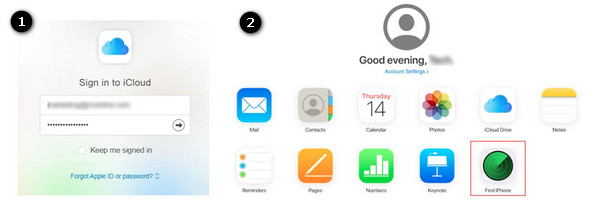
Stap 2Open Vind iPhone, Klik Alle apparaten, selecteer vervolgens uw iPhone. Klik Wissen om alle gegevens op de telefoon te verwijderen. Dan verschijnt er een prompt met de tekst: Deze iPhone wissen? Klik Wissen. Je moet je Apple ID invoeren, dan zal er een verificatiecode op je vertrouwde apparaat aankomen. Voer de code in.
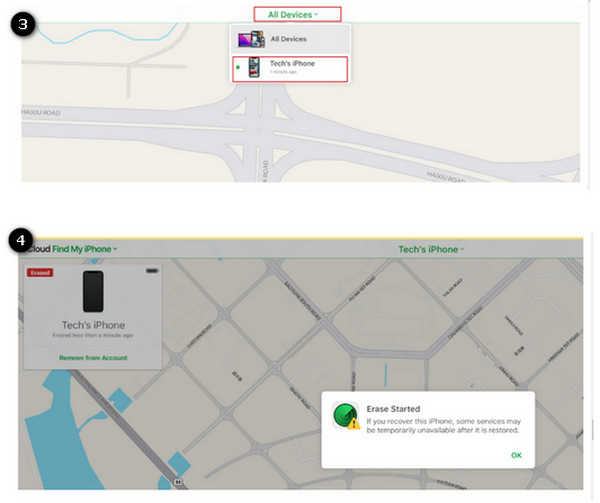
Dit is optioneel; u wordt gevraagd uw telefoonnummer in te voeren. Of u kunt klikken Volgende om verder te gaan.
Stap 3Er verschijnt een melding met de tekst Wissen gestart. Je ziet een zwart scherm met het Apple-logo op je iPhone. Wanneer het proces is voltooid, moet je je iPhone opnieuw instellen en na het voltooien van het installatieproces je gegevens en instellingen herstellen door te klikken op Herstellen vanuit iCloud-back-up. U kunt een nieuwe toegangscode activeren, waarmee u het probleem met uw vergeten toegangscode op de iPhone kunt oplossen.
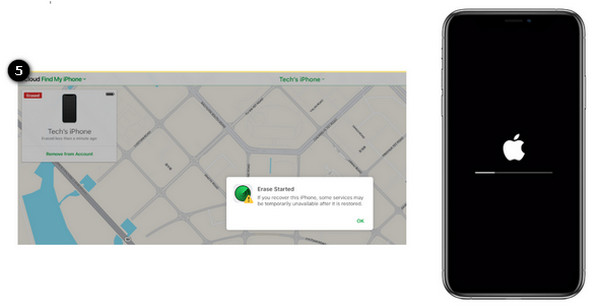
Deel 3: Veelgestelde vragen over het vergeten van de toegangscode op de iPhone
-
Hoe lang is de iPhone het langst geblokkeerd geweest?
Als u de toegangscode op uw iPhone bent vergeten, kan dit u in de problemen brengen, omdat uw iPhone na zes mislukte wachtwoordpogingen 1 minuut wordt uitgeschakeld. Na de zevende poging wordt hij vijf minuten uitgeschakeld; de acht mislukte pogingen vijftien. En bij de tiende mislukte poging wordt de iPhone een uur uitgeschakeld.
-
Verwijdert de herstelmodus alles op de iPhone?
Als u de Recovery Mode-methode met iTunes uitvoert, is er een kans dat alle gegevens die op uw iPhone zijn opgeslagen, worden verwijderd. Zorg ervoor dat uw gegevens zijn geback-upt als u deze methode kiest. Vervolgens stelt u uw iPhone in als een nieuw apparaat of herstelt u deze vanaf een back-up.
-
Kan ik mijn iPhone uit de uitgeschakelde modus halen zonder iTunes te gebruiken?
Als u de toegangscode op uw iPhone vergeet, kunt u ook de Zoek mijn iPhone-service van Apple gebruiken. Met deze applicatie op uw iPhone kunt u acties uitvoeren op al uw iOS-apparaten. Het enige wat u hoeft te doen, is de website of de app op een ander apparaat te openen en uw iPhone uit de uitgeschakelde modus te halen.
Conclusie
Een vergrendelde iPhone is inderdaad frustrerend. Maar het goede nieuws is dat u na het lezen van dit artikel uw vergeten toegangscode op iPhone-problemen kunt verwijderen. Met de drie hierboven genoemde methoden kunt u uw uitgeschakelde iPhone moeiteloos ontgrendelen of resetten. De beste iPhone-ontgrendelaar is ook onthuld de 4Easysoft iPhone-ontgrendelaar. Met deze ontgrendelaar kunt u veilig de uitschakelstatus van uw iPhone wissen en een nieuwe iPhone-toegangscode activeren. Wat er ook gebeurt, ga rond met uw telefoon met een wachtwoord en onthoud uw iPhone-toegangscode.
100% Veilig
100% Veilig

 Gepost door
Gepost door 